Désactiver ou Activer Internet Explorer 8 sous Windows 7
Publié par chantal11 le jeudi 30. juillet 2009
Sous Windows 7, il est désormais possible de désactiver Internet Explorer 8, au profit du navigateur que l’on a choisit.
On ne peut le désinstaller totalement, puisque des composants interviennent dans d’autres fonctionnalités du système.
On peut bien entendu, par la suite le réactiver.
 Désactiver Internet Explorer 8 :
Désactiver Internet Explorer 8 :
Dans Panneau de configuration, puis Programmes, rubrique Programmes et fonctionnalités cliquer sur Activer ou désactiver des fonctionnalités Windows
Dans la fenêtre des Fonctionnalités de Windows, décocher la case Internet Explorer 8
Valider le message d’avertissement en cliquant sur Oui
Cliquer sur OK, Windows procède à la désactivation d’Internet Explorer.
Valider en cliquant sur Redémarrer maintenant
Windows configure les fonctionnalités au redémarrage, ne pas éteindre le PC
Internet Explorer, n’apparaît plus nulle part, ni dans la Barre des tâches, ni dans les Tous les Programmes, ni dans Programmes par défaut.
 Activer Internet Explorer 8 :
Activer Internet Explorer 8 :
Dans Panneau de configuration, puis Programmes, rubrique Programmes et fonctionnalités cliquer sur Activer ou désactiver des fonctionnalités Windows
Dans la fenêtre des Fonctionnalités de Windows, cocher la case Internet Explorer 8 et cliquer sur OK
Windows modifie les fonctionnalités
Redémarrer le PC
Les fonctionnalités sont reconfigurées
Dans Tous les Programmes, d’un clic-droit sur Internet Explorer 8, sélectionner Epingler à la Barre des tâches
IE8 est de nouveau opérationnel.
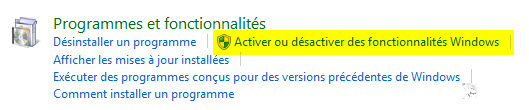
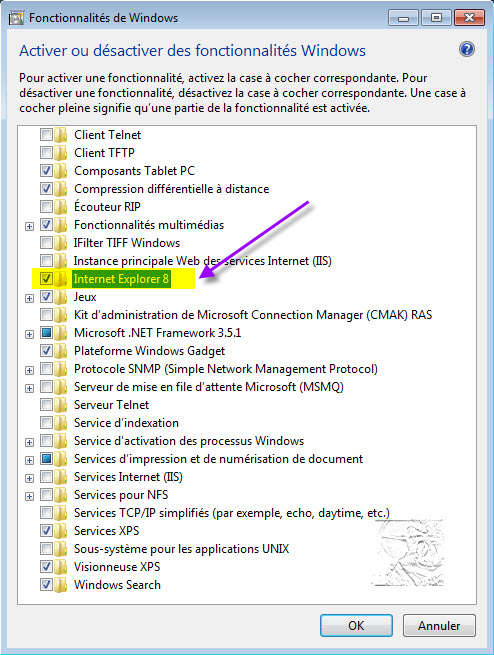
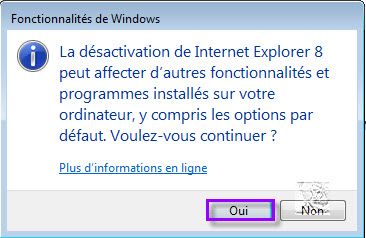
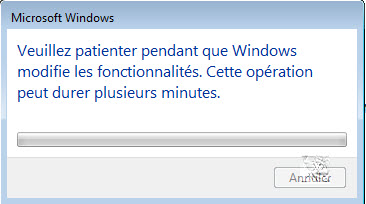
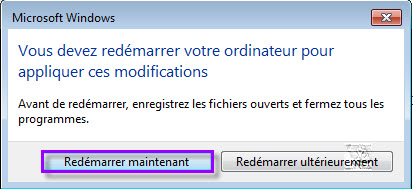

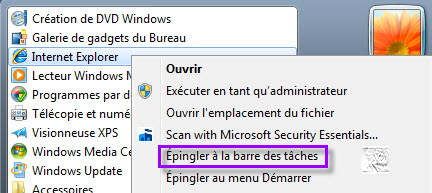
mercredi 7. mai 2014 à 11:02
Merci pour l’info : très bien expliqué…
Au plaisir
mardi 31. mars 2015 à 14:18
Bonjour. Ayant eu un problème avec IE11 (qui se fermit puis se relançait sans arrêt sans résultat), j’avais désactivé IE11 selon votre procédure. Malheureusement, je n’arrive plus à le réactiver par la même procédure « Une erreur est survenue… » Tout ceci semble contemporain avec des soucis que je rencontre avec le lecteur Windows Media (voir forum Tom’s Guide – Sécurité et virus – « Je pense que mon pc est infecté,problèmes avec IE 11 & Lecteur Windows Media ») Merci de vos conseils.
dimanche 23. août 2015 à 17:41
Merci, en effet j’ai réussi mais ie prends toujours le dessus sur chrome, et en plus impossible d’utiliser windiw defendeur, planificateur de maintenance est inacessible j’ai du faire de grosses boulettes, encore merci pour la rapidité de votre réponse, impossible aussi dans window store etc…. ouille ouille je sent l’orage venir si je dois faire appel.
merci, amitié.